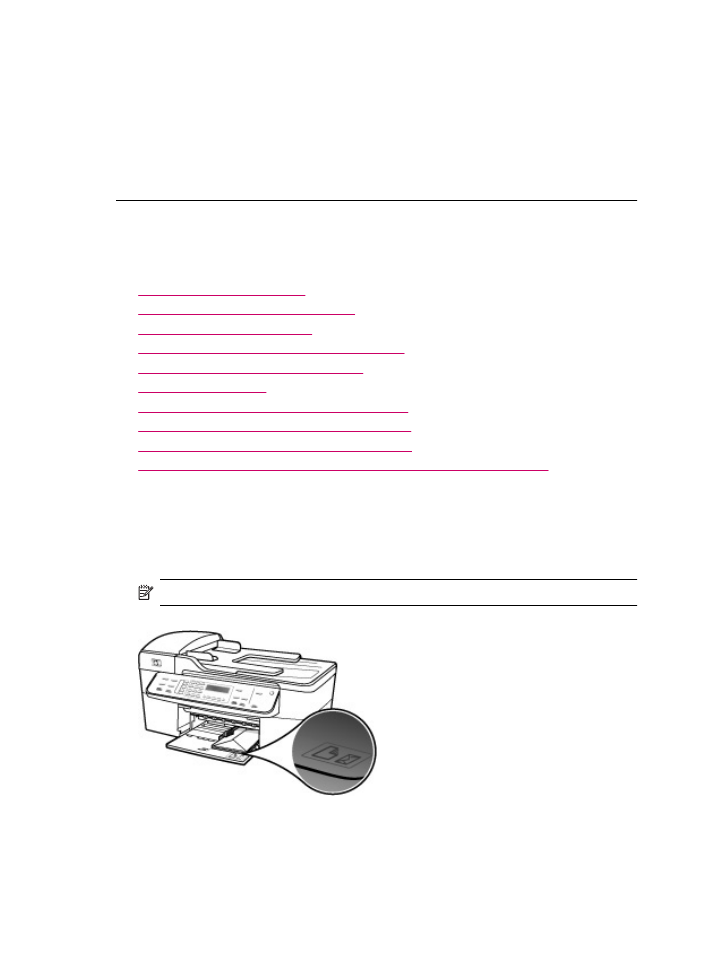
Tulostuksen vianmääritys
Tässä osassa on seuraavien tulostusongelmien ratkaisuohjeita:
•
Kirjekuoret tulostuvat väärin
•
Reunaton tulostaminen epäonnistuu
•
HP All-in-One -laite ei vastaa
•
HP All-in-One -laite tulostaa outoja merkkejä
•
Mitään ei tapahdu, kun yritän tulostaa
•
Asiakirja ei tulostunut
•
Marginaalit eivät tulostu odotusten mukaisina
•
Tekstiä tai kuvia rajautuu pois sivun reunoista
•
Tulostuksen aikana tulostimesta tuli tyhjä sivu
•
Muste roiskuu HP All-in-One -laitteen sisään, kun tulostan valokuvaa
Kirjekuoret tulostuvat väärin
Syy: Kirjekuoripino on ladattu väärin.
Ratkaisu: Poista syöttölokerosta kaikki paperi. Aseta kirjekuoripino syöttölokeroon
kirjekuorien läpät ylöspäin ja vasemmalle.
Huomautus
Paperitukoksia voi ehkäistä panemalla läpät kirjekuorien sisään.
Kirjekuorien lataaminen syöttölokeroon
1.
Irrota tulostelokero.
2.
Poista kaikki paperi syöttölokerosta.
Luku 11
164
Vianmääritys
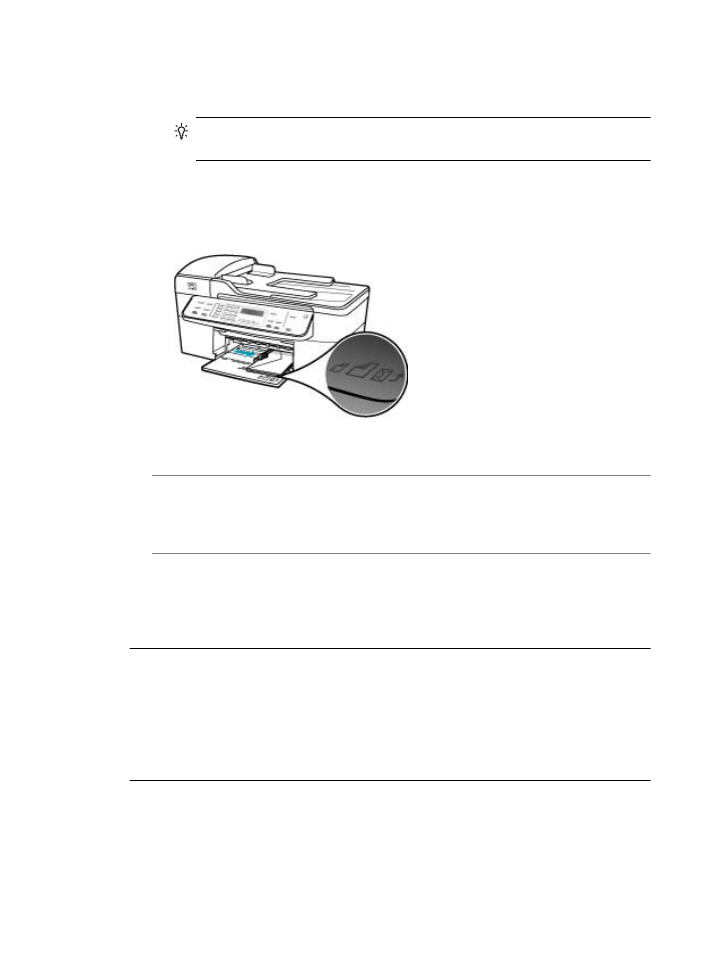
3.
Aseta vähintään yksi kirjekuori syöttölokeron oikeaan reunaan siten, että
kirjekuoren läppä aukeaa ylös ja vasemmalle. Työnnä kirjekuoripino lokeroon niin
pitkälle, kuin se menee.
Vihje
Myös paperilokeroon painettu kaavio opastaa kirjekuorien
lisäämisessä.
4.
Siirrä paperipinon leveysohjaimia sisäänpäin, kunnes ne ovat kirjekuoripinon
reunoja vasten.
Älä täytä syöttölokeroa liikaa. Varmista, että kirjekuoripino mahtuu syöttölokeroon
ja että se ei ulotu paperin leveysohjaimen yläreunan yläpuolelle.
5.
Pane tulostelokero paikalleen.
Syy: Laitteeseen on ladattu vääräntyyppisiä kirjekuoria.
Ratkaisu: Älä käytä kirjekuoria, jotka on valmistettu kiiltävästä materiaalista tai
joissa on kohokuvioita, hakasia tai ikkuna.
Syy: Kirjekuoren muste tahriutuu.
Ratkaisu: Jos kirje tahriutuu, kun kirjekuoria tulostetaan, pane läpät kirjekuorien
sisään. Jos ongelma ei ratkea, poista musta tulostuskasetti ja käytä tulostuksessa
kolmivärikasettia.
Reunaton tulostaminen epäonnistuu
Syy: Reunattoman kuvan tulostaminen muusta kuin HP:n sovellusohjelmistosta ei
toimi oikein.
Ratkaisu: Yritä tulostaa kuva HP All-in-One -laitteen mukana toimitetusta
valokuvaohjelmistosta.
HP All-in-One -laite ei vastaa
Syy: HP All-in-One -laite suorittaa toista tehtävää.
Ratkaisu: Jos HP All-in-One -laite suorittaa toista tehtävää, kuten kopiointia, faksin
lähettämistä tai skannaamista, tulostustyö suoritetaan sen jälkeen, kun HP All-in-One
-laite on suorittanut käynnissä olevan tehtävän.
Tulostuksen vianmääritys
165
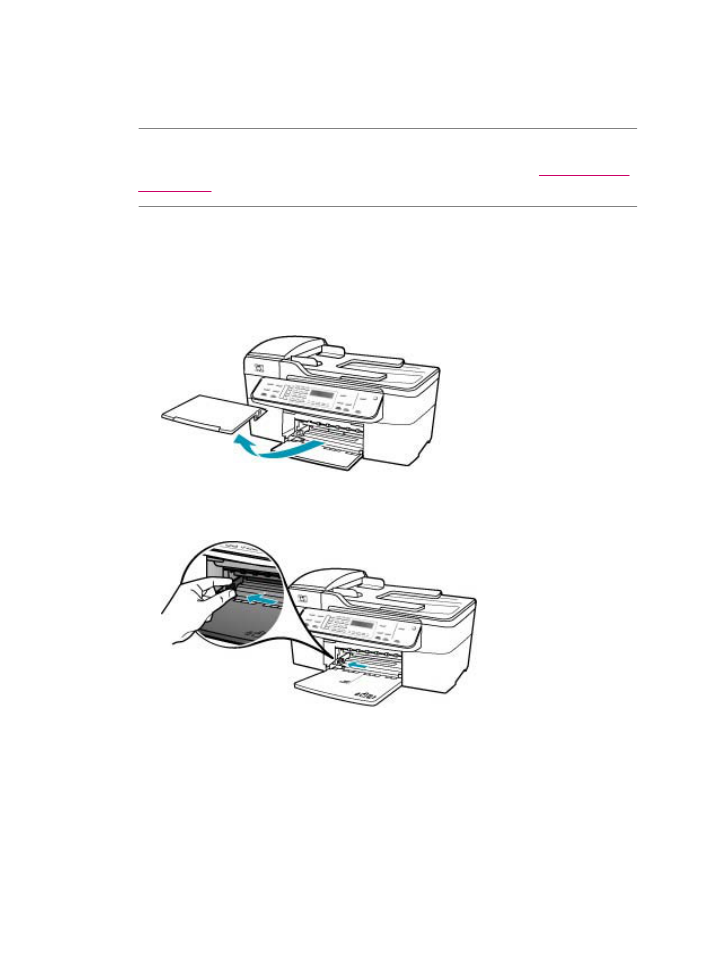
Joidenkin asiakirjojen tulostus vie paljon aikaa. Jos mitään ei tulostu usean minuutin
kuluttua sen jälkeen, kun tulostustyö on lähetetty HP All-in-One -laitteeseen, tarkista,
onko HP All-in-One -laitteen näytössä viesti.
Syy: HP All-in-One -laitteessa on paperitukos.
Ratkaisu: Lisätietoja paperitukoksen poistamisesta on kohdassa
Paperitukosten
poistaminen
.
Syy: HP All-in-One -laitteen paperi on lopussa.
Ratkaisu: Lisää paperia syöttölokeroon.
Täysikokoisen paperin lisääminen
1.
Irrota tulostelokero.
2.
Liu'uta paperin leveysohjain uloimpaan asentoon.
3.
Tasaa papereiden reunat kopauttamalla paperipinoa tasaisella pinnalla. Tarkista
sitten, että
•
paperit eivät ole repeytyneitä, pölyisiä tai ryppyisiä eivätkä paperien reunat
ole käpristyneet tai taittuneet
•
kaikki pinossa olevat arkit ovat samankokoisia ja -tyyppisiä.
Luku 11
166
Vianmääritys
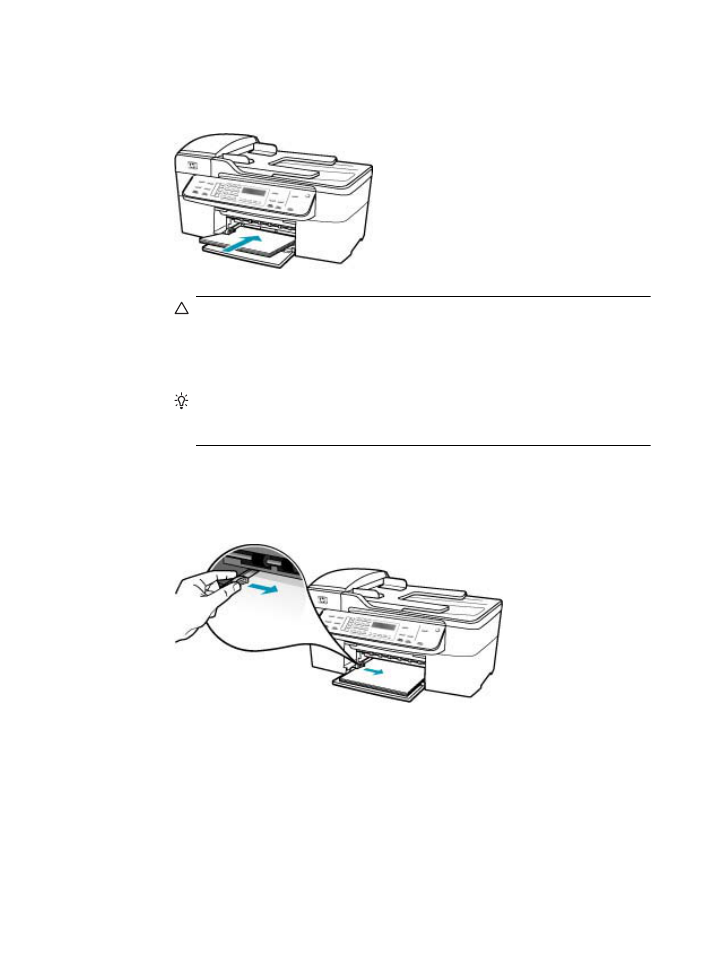
4.
Pane paperipino paperilokeroon siten, että pinon lyhyt reuna osoittaa eteenpäin
ja arkkien tulostuspuolet ovat alaspäin. Työnnä paperipino lokeroon niin pitkälle,
kuin se menee.
Varoitus
Varmista, että HP All-in-One ei suorita tehtävää ja että siitä ei kuulu
ääntä, kun lisäät syöttölokeroon paperia. Jos HP All-in-One on huoltamassa
tulostuskasetteja tai muutoin varattu jotakin tehtävää varten, laitteen sisällä
oleva paperinpidike ei ole ehkä paikallaan. Olet ehkä työntänyt paperin liian
pitkälle, minkä vuoksi HP All-in-One tulostaa tyhjiä sivuja.
Vihje
Jos käytät kirjelomaketta, aseta sivun yläosa eteenpäin ja tulostettava
puoli alaspäin. Myös paperilokeroon painettu kaavio opastaa täysikokoisen
paperin ja kirjelomakkeiden lisäämisessä.
5.
Siirrä paperipinon leveysohjaimia sisäänpäin, kunnes ne ovat paperipinon
reunoja vasten.
Älä täytä syöttölokeroa liian täyteen. Varmista, että paperipino mahtuu
syöttölokeroon eikä se ole paperin leveysohjainta korkeampi.
Tulostuksen vianmääritys
167
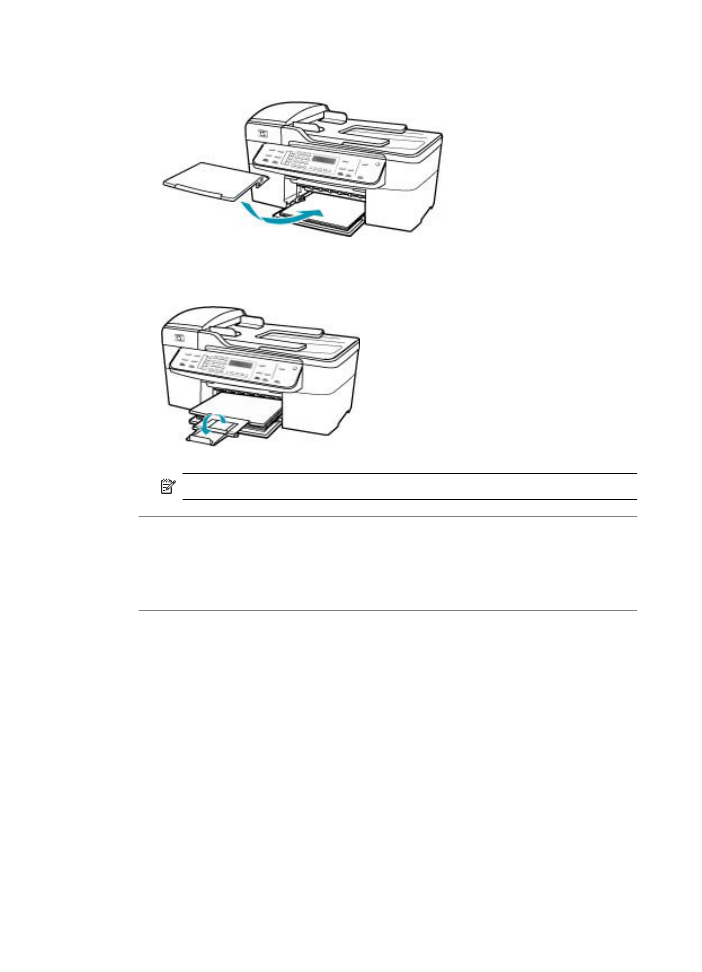
6.
Pane tulostelokero paikalleen.
7.
Käännä tulostelokeron jatketta ylös itseäsi kohti.
Huomautus
Jos käytät Legal-kokoista paperia, jätä lokeron jatke kiinni.
Syy: Tulostuskasettien vaunu on jumissa.
Ratkaisu: Katkaise HP All-in-One -laitteesta virta ja poista tulostuskasettien
liikkumista estävät esineet, myös mahdollinen pakkausmateriaali. Kytke sitten
HP All-in-One -laitteen virta uudelleen.
Syy: Tietokone ei saa yhteyttä HP All-in-One -laitteeseen.
Ratkaisu: Jos HP All-in-One -laitetta ei ole kytketty tietokoneeseen oikein, voi
laitteeseen ja tietokoneeseen alla olevan ohjeen mukaan.
Tulostamalla testisivun HP Photosmart Studio (Mac) -ohjelmistosta voit varmistaa,
että HP All-in-One -laitteen ja Mac-tietokoneen välinen yhteys toimii oikein. Tämä
testisivu on erilainen kuin testiraportti, jonka voit tulostaa ohjauspaneelista.
Testisivun tulostaminen
1.
Valitse HP Device Manager -symboli Dockista.
HP Device Manager -ikkuna tulee näkyviin.
2.
Valitse Information and Settings (Tiedot ja asetukset) -ponnahdusvalikosta
Maintain Printer (Kirjoittimen ylläpito).
Luku 11
168
Vianmääritys
tapahtua tiedonsiirtovirheitä. Varmista, että USB-kaapeli on liitetty HP All-in-One
-
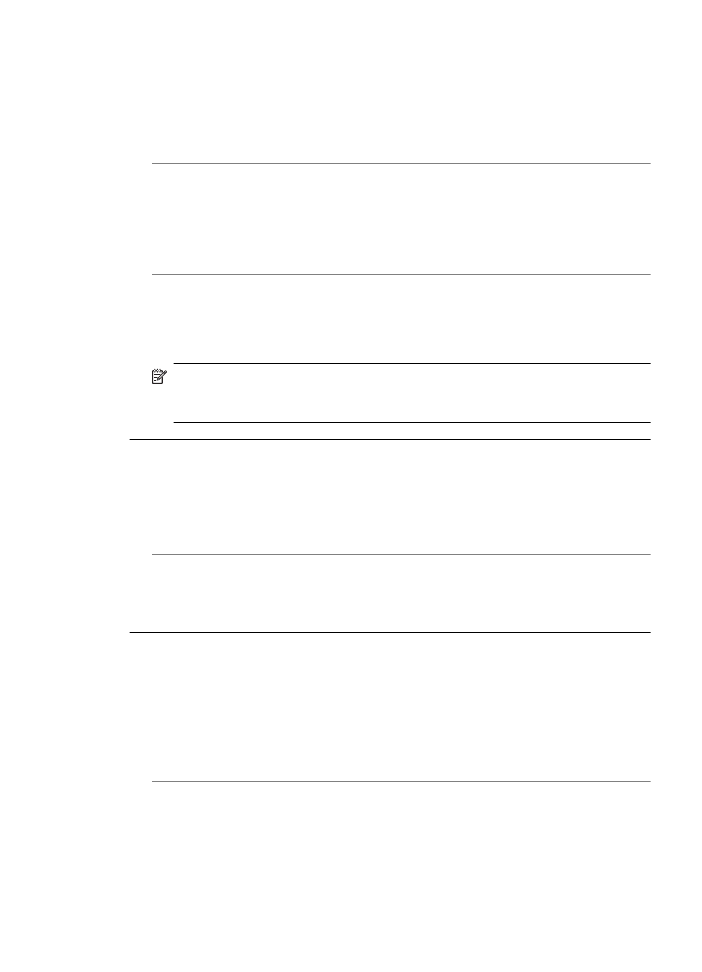
3.
Valitse HP All-in-One ja valitse sitten Launch Utility (Käynnistä apuohjelma).
4.
Valitse Print Test Page (Tulosta testisivu).
Laite tulostaa testisivun, jos yhteys on asennettu ja toimii oikein. Lisätietoja
HP All-in-One -laitteen asentamisesta on HP All-in-One -laitteen mukana
toimitetussa asennusoppaassa.
Syy: HP All-in-One -laitteen virta on katkaistu.
Ratkaisu: Katso HP All-in-One -laitteen näyttöä. Jos näyttö on tyhjä eikä
Virtakytkin-painikkeen vieressä pala valo, HP All-in-One -laitteen virta on katkaistu.
Varmista, että virtajohto on liitetty kunnolla HP All-in-One -laitteeseen ja pistorasiaan.
Kytke HP All-in-One -laitteeseen virta painamalla Virtakytkin-painiketta.
Syy: HP All-in-One -laitteessa tapahtui virhe.
Ratkaisu: Katkaise HP All-in-One -laitteesta virta ja irrota virtajohto. Kytke
painiketta.
Huomautus
Jos HP All-in-One -laite on pitkään irrotettuna virtalähteestä,
päivämäärän ja ajan asetukset saattavat kadota. Päivämäärä ja kellonaika
joudutaan ehkä asettamaan uudelleen, kun virtajohto kytketään.
HP All-in-One -laite tulostaa outoja merkkejä
Syy: HP All-in-One -laitteen muisti on täynnä.
Ratkaisu: Sammuta HP All-in-One -laitteen ja tietokoneen virta 60 sekunniksi ja
käynnistä virta uudelleen. Yritä tulostamista.
Syy: Asiakirja on vahingoittunut.
Ratkaisu: Tulosta toinen asiakirja samasta sovelluksesta. Jos asiakirjan
tulostaminen onnistuu, tulosta vahingoittuneen asiakirjan aiemmin tallennettu versio.
Mitään ei tapahdu, kun yritän tulostaa
Syy: HP All-in-One -laitteen virta on katkaistu.
Ratkaisu: Katso HP All-in-One -laitteen näyttöä. Jos näyttö on tyhjä eikä
Virtakytkin-painikkeen vieressä pala valo, HP All-in-One -laitteen virta on katkaistu.
Varmista, että virtajohto on liitetty kunnolla HP All-in-One -laitteeseen ja pistorasiaan.
Kytke HP All-in-One -laitteeseen virta painamalla Virtakytkin-painiketta.
Syy: HP All-in-One -laite suorittaa toista tehtävää.
Ratkaisu: Jos HP All-in-One -laite suorittaa toista tehtävää, kuten kopiointia, faksin
lähettämistä tai skannaamista, tulostustyö suoritetaan sen jälkeen, kun HP All-in-One
-laite on suorittanut käynnissä olevan tehtävän.
Tulostuksen vianmääritys
169
virtajohto uudelleen ja käynnistä HP All-in-One -laite painamalla Virtakytkin
-
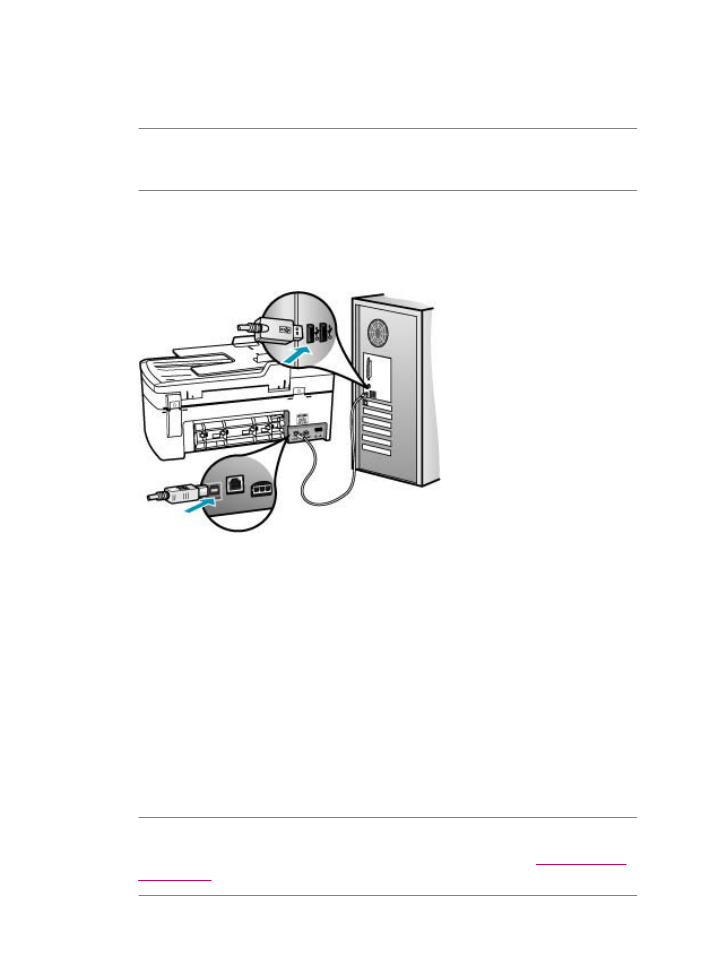
Joidenkin asiakirjojen tulostus vie paljon aikaa. Jos mitään ei tulostu usean minuutin
kuluttua sen jälkeen, kun tulostustyö on lähetetty HP All-in-One -laitteeseen, tarkista,
onko HP All-in-One -laitteen näytössä viesti.
Syy: HP All-in-One -laitetta ei ole valittu tulostimeksi.
Ratkaisu: Varmista, että HP All-in-One on valittu tulostimeksi sovellusohjelmassa.
Syy: Tietokone ei saa yhteyttä HP All-in-One -laitteeseen.
Ratkaisu: Jos HP All-in-One -laitetta ei ole kytketty tietokoneeseen oikein, voi
laitteeseen ja tietokoneeseen alla olevan ohjeen mukaan.
Tulostamalla testisivun HP Photosmart Studio (Mac) -ohjelmistosta voit varmistaa,
että HP All-in-One -laitteen ja Mac-tietokoneen välinen yhteys toimii oikein. Tämä
testisivu on erilainen kuin testiraportti, jonka voit tulostaa ohjauspaneelista.
Testisivun tulostaminen
1.
Valitse HP Device Manager -symboli Dockista.
HP Device Manager -ikkuna tulee näkyviin.
2.
Valitse Information and Settings (Tiedot ja asetukset) -ponnahdusvalikosta
Maintain Printer (Kirjoittimen ylläpito).
3.
Valitse HP All-in-One ja valitse sitten Launch Utility (Käynnistä apuohjelma).
4.
Valitse Print Test Page (Tulosta testisivu).
Laite tulostaa testisivun, jos yhteys on asennettu ja toimii oikein. Lisätietoja
HP All-in-One -laitteen asentamisesta on HP All-in-One -laitteen mukana
toimitetussa asennusoppaassa.
Syy: HP All-in-One -laitteessa on paperitukos.
Ratkaisu: Lisätietoja paperitukosten poistamisesta on kohdassa
Paperitukosten
poistaminen
.
Luku 11
170
Vianmääritys
tapahtua tiedonsiirtovirheitä. Varmista, että USB-kaapeli on liitetty HP All-in-One
-
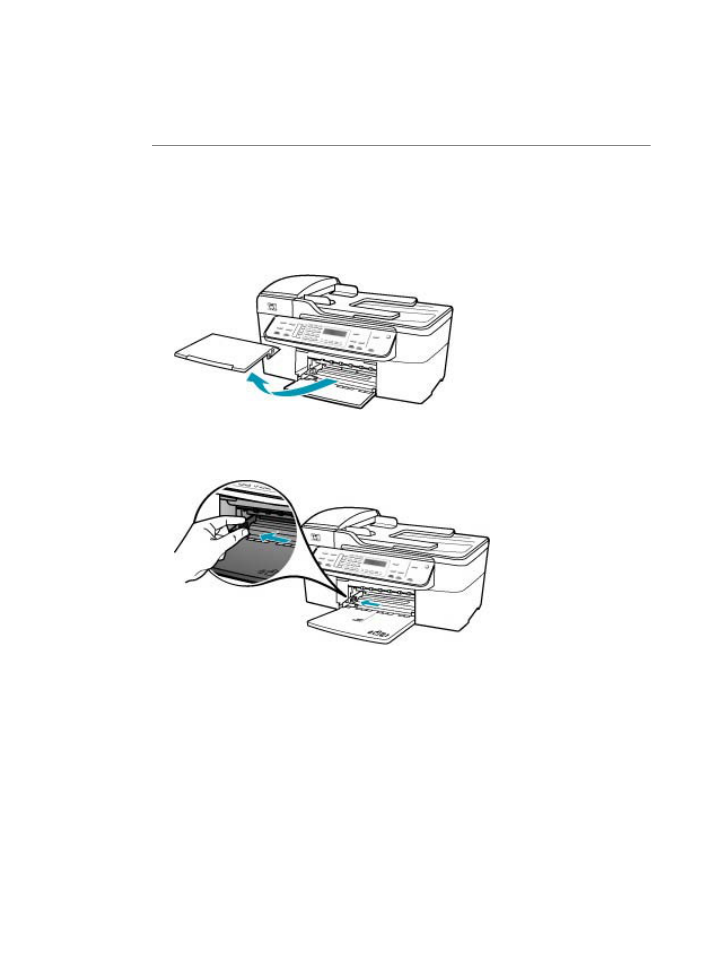
Syy: Tulostuskasettien vaunu on jumissa.
Ratkaisu: Katkaise HP All-in-One -laitteesta virta ja poista tulostuskasettien
liikkumista estävät esineet, myös mahdollinen pakkausmateriaali. Kytke sitten
HP All-in-One -laitteen virta uudelleen.
Syy: HP All-in-One -laitteen paperi on lopussa.
Ratkaisu: Lisää paperia syöttölokeroon.
Täysikokoisen paperin lisääminen
1.
Irrota tulostelokero.
2.
Liu'uta paperin leveysohjain uloimpaan asentoon.
3.
Tasaa papereiden reunat kopauttamalla paperipinoa tasaisella pinnalla. Tarkista
sitten, että
•
paperit eivät ole repeytyneitä, pölyisiä tai ryppyisiä eivätkä paperien reunat
ole käpristyneet tai taittuneet
•
kaikki pinossa olevat arkit ovat samankokoisia ja -tyyppisiä.
Tulostuksen vianmääritys
171
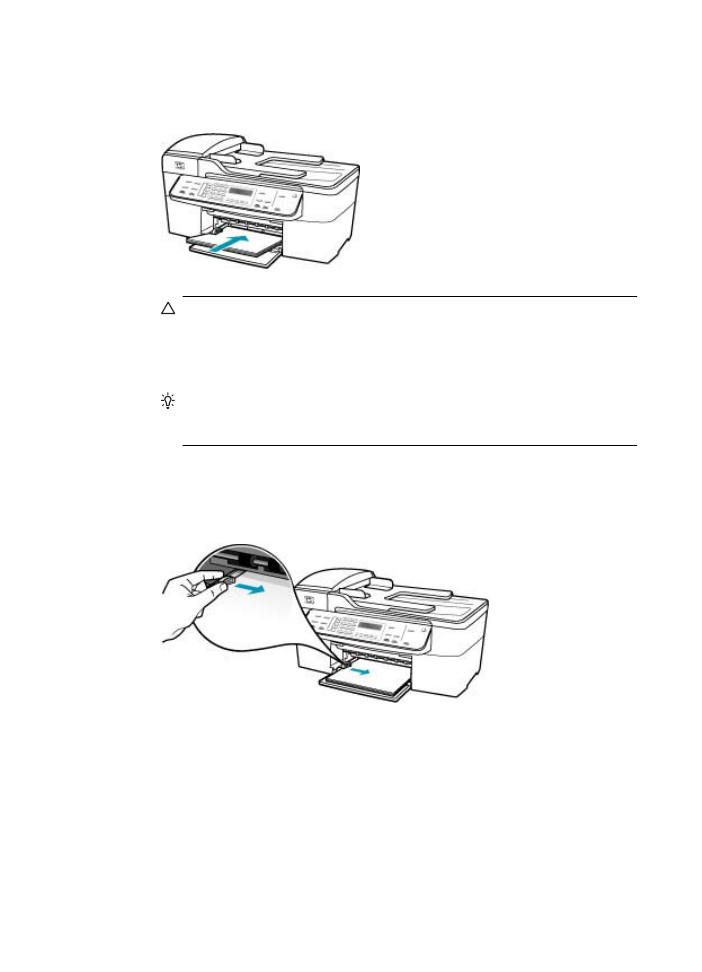
4.
Pane paperipino paperilokeroon siten, että pinon lyhyt reuna osoittaa eteenpäin
ja arkkien tulostuspuolet ovat alaspäin. Työnnä paperipino lokeroon niin pitkälle,
kuin se menee.
Varoitus
Varmista, että HP All-in-One ei suorita tehtävää ja että siitä ei kuulu
ääntä, kun lisäät syöttölokeroon paperia. Jos HP All-in-One on huoltamassa
tulostuskasetteja tai muutoin varattu jotakin tehtävää varten, laitteen sisällä
oleva paperinpidike ei ole ehkä paikallaan. Olet ehkä työntänyt paperin liian
pitkälle, minkä vuoksi HP All-in-One tulostaa tyhjiä sivuja.
Vihje
Jos käytät kirjelomaketta, aseta sivun yläosa eteenpäin ja tulostettava
puoli alaspäin. Myös paperilokeroon painettu kaavio opastaa täysikokoisen
paperin ja kirjelomakkeiden lisäämisessä.
5.
Siirrä paperipinon leveysohjaimia sisäänpäin, kunnes ne ovat paperipinon
reunoja vasten.
Älä täytä syöttölokeroa liian täyteen. Varmista, että paperipino mahtuu
syöttölokeroon eikä se ole paperin leveysohjainta korkeampi.
Luku 11
172
Vianmääritys
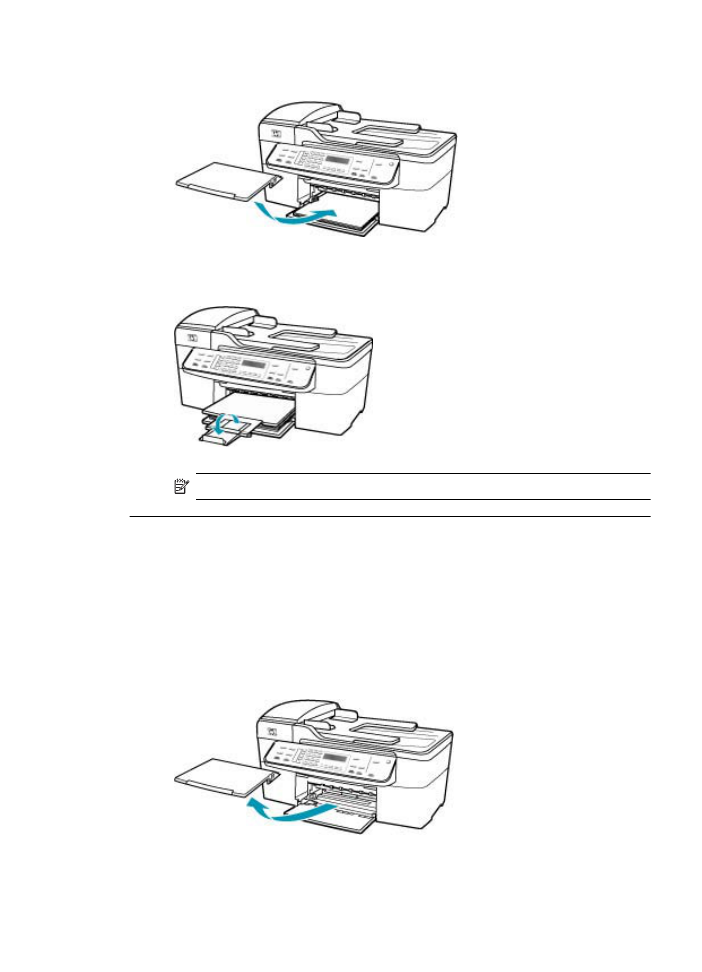
6.
Pane tulostelokero paikalleen.
7.
Käännä tulostelokeron jatketta ylös itseäsi kohti.
Huomautus
Jos käytät Legal-kokoista paperia, jätä lokeron jatke kiinni.
Asiakirja ei tulostunut
Syy: Syöttölokero on tyhjä, tai laitteessa on paperitukos.
Ratkaisu: Varmista, että syöttölokerossa on paperia ja että laitteessa ei ole
paperitukosta.
Täysikokoisen paperin lisääminen
1.
Irrota tulostelokero.
Tulostuksen vianmääritys
173
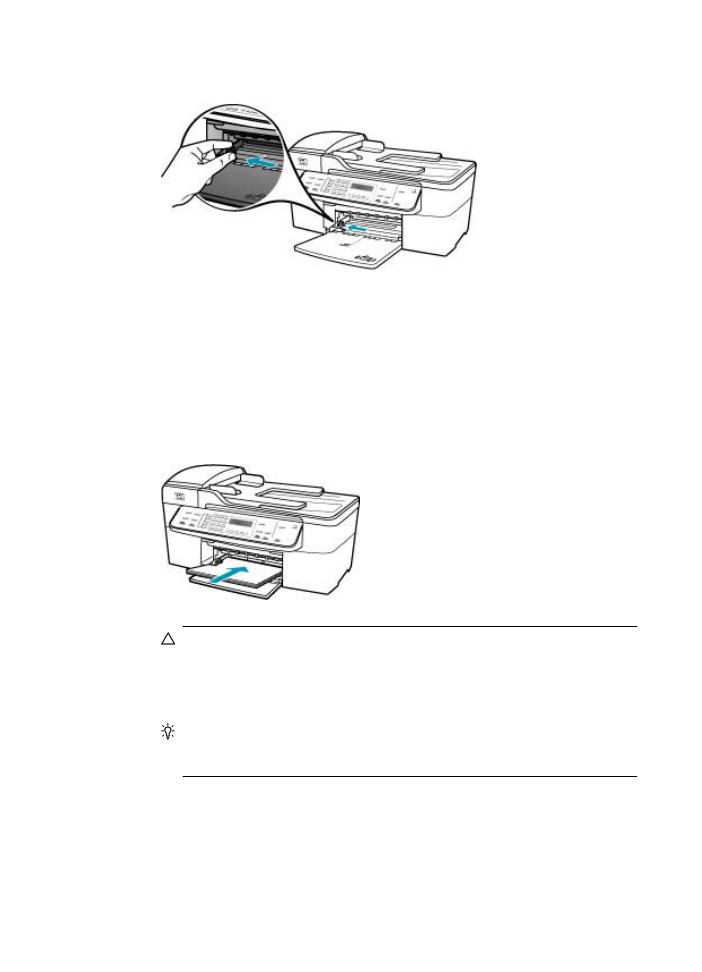
2.
Liu'uta paperin leveysohjain uloimpaan asentoon.
3.
Tasaa papereiden reunat kopauttamalla paperipinoa tasaisella pinnalla. Tarkista
sitten, että
•
paperit eivät ole repeytyneitä, pölyisiä tai ryppyisiä eivätkä paperien reunat
ole käpristyneet tai taittuneet
•
kaikki pinossa olevat arkit ovat samankokoisia ja -tyyppisiä.
4.
Pane paperipino paperilokeroon siten, että pinon lyhyt reuna osoittaa eteenpäin
ja arkkien tulostuspuolet ovat alaspäin. Työnnä paperipino lokeroon niin pitkälle,
kuin se menee.
Varoitus
Varmista, että HP All-in-One ei suorita tehtävää ja että siitä ei kuulu
ääntä, kun lisäät syöttölokeroon paperia. Jos HP All-in-One on huoltamassa
tulostuskasetteja tai muutoin varattu jotakin tehtävää varten, laitteen sisällä
oleva paperinpidike ei ole ehkä paikallaan. Olet ehkä työntänyt paperin liian
pitkälle, minkä vuoksi HP All-in-One tulostaa tyhjiä sivuja.
Vihje
Jos käytät kirjelomaketta, aseta sivun yläosa eteenpäin ja tulostettava
puoli alaspäin. Myös paperilokeroon painettu kaavio opastaa täysikokoisen
paperin ja kirjelomakkeiden lisäämisessä.
Luku 11
174
Vianmääritys
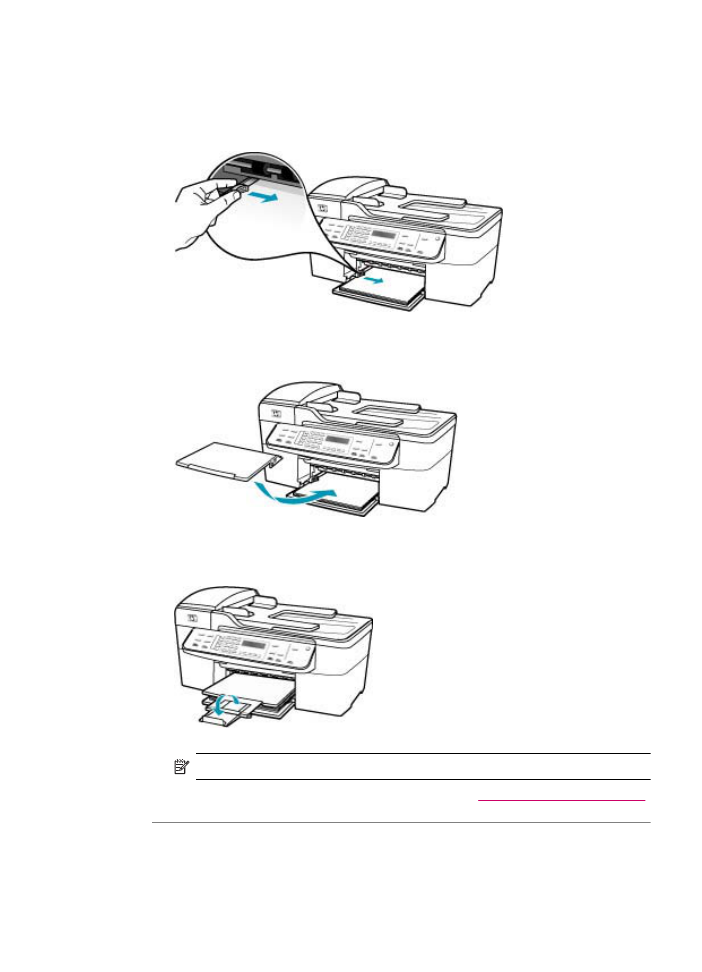
5.
Siirrä paperipinon leveysohjaimia sisäänpäin, kunnes ne ovat paperipinon
reunoja vasten.
Älä täytä syöttölokeroa liian täyteen. Varmista, että paperipino mahtuu
syöttölokeroon eikä se ole paperin leveysohjainta korkeampi.
6.
Pane tulostelokero paikalleen.
7.
Käännä tulostelokeron jatketta ylös itseäsi kohti.
Huomautus
Jos käytät Legal-kokoista paperia, jätä lokeron jatke kiinni.
Lisätietoja paperitukoksen poistamisesta on kohdassa
Paperitukosten poistaminen
.
Syy: Tulostuskasettien muste saattaa olla lopussa.
Ratkaisu: Tarkista tulostuskasettien arvioidut mustetasot. Jos tulostuskasettien
muste on vähissä tai loppunut, ne on ehkä vaihdettava.
Tulostuksen vianmääritys
175
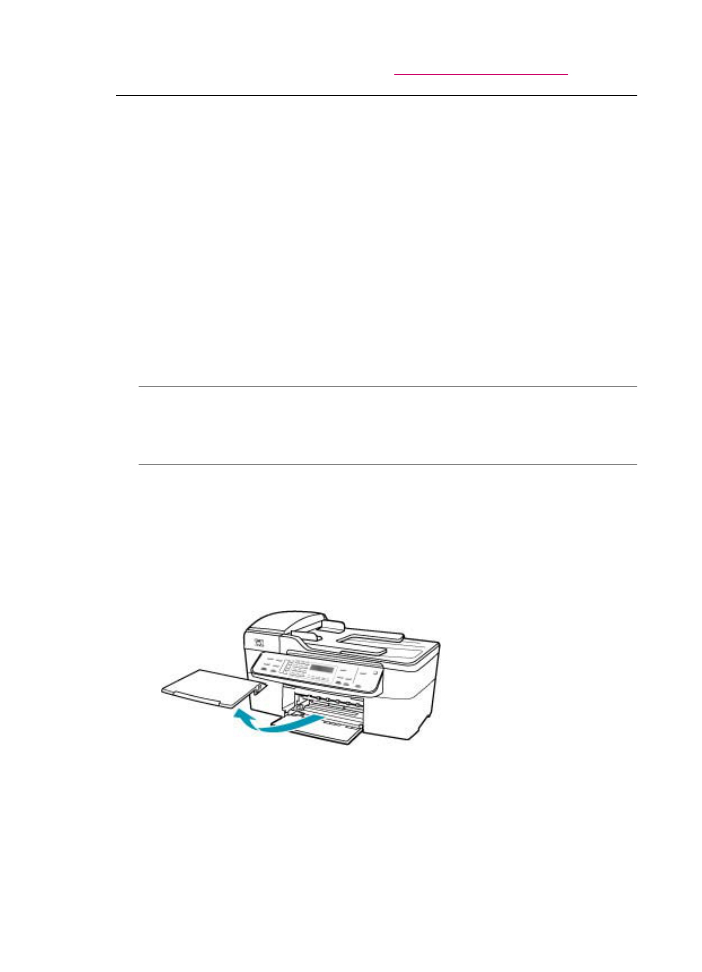
Lisätietoja tulostuskaseteista on kohdassa
Tulostuskasetin vianmääritys
.
Marginaalit eivät tulostu odotusten mukaisina
Syy: Marginaalit on määritetty väärin sovelluksessa.
Ratkaisu: Tarkista tulostusmarginaalit.
Marginaaliasetusten tarkistaminen
1.
Voit esikatsella tulostustyötä ennen työn lähettämistä HP All-in-One -laitteeseen.
2.
Tarkista marginaalit.
HP All-in-One -laite käyttää sovellusohjelmassa määritettyjä marginaaleja, jos ne
ovat HP All-in-One -laitteen vähimmäismarginaaleja suuremmat.
3.
Jos marginaalit eivät ole halutun kaltaiset, voit peruuttaa tulostustyön ja
mukauttaa marginaaleja sovellusohjelmassa.
Varmista, että asiakirjan marginaaliasetukset eivät ylitä HP All-in-One -laitteen
tulostusaluetta.
Syy: Paperikokoasetus on ehkä väärä tulostettavalle työlle.
Ratkaisu: Varmista, että valittu paperikokoasetus soveltuu työhön. Varmista, että
syöttölokeroon on ladattu oikeankokoista paperia.
Syy: Paperinohjaimet on asetettu väärin.
Ratkaisu: Poista paperipino lokerosta ja lisää sitten paperia seuraavien ohjeiden
mukaan.
Täysikokoisen paperin lisääminen
1.
Irrota tulostelokero.
Luku 11
176
Vianmääritys
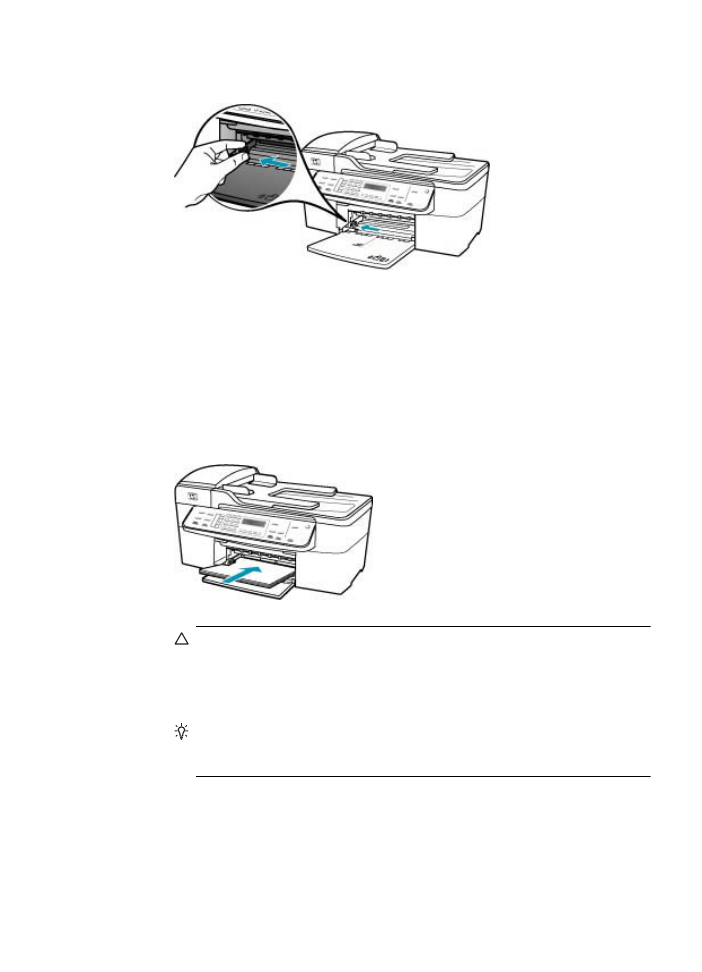
2.
Liu'uta paperin leveysohjain uloimpaan asentoon.
3.
Tasaa papereiden reunat kopauttamalla paperipinoa tasaisella pinnalla. Tarkista
sitten, että
•
paperit eivät ole repeytyneitä, pölyisiä tai ryppyisiä eivätkä paperien reunat
ole käpristyneet tai taittuneet
•
kaikki pinossa olevat arkit ovat samankokoisia ja -tyyppisiä.
4.
Pane paperipino paperilokeroon siten, että pinon lyhyt reuna osoittaa eteenpäin
ja arkkien tulostuspuolet ovat alaspäin. Työnnä paperipino lokeroon niin pitkälle,
kuin se menee.
Varoitus
Varmista, että HP All-in-One ei suorita tehtävää ja että siitä ei kuulu
ääntä, kun lisäät syöttölokeroon paperia. Jos HP All-in-One on huoltamassa
tulostuskasetteja tai muutoin varattu jotakin tehtävää varten, laitteen sisällä
oleva paperinpidike ei ole ehkä paikallaan. Olet ehkä työntänyt paperin liian
pitkälle, minkä vuoksi HP All-in-One tulostaa tyhjiä sivuja.
Vihje
Jos käytät kirjelomaketta, aseta sivun yläosa eteenpäin ja tulostettava
puoli alaspäin. Myös paperilokeroon painettu kaavio opastaa täysikokoisen
paperin ja kirjelomakkeiden lisäämisessä.
Tulostuksen vianmääritys
177

5.
Siirrä paperipinon leveysohjaimia sisäänpäin, kunnes ne ovat paperipinon
reunoja vasten.
Älä täytä syöttölokeroa liian täyteen. Varmista, että paperipino mahtuu
syöttölokeroon eikä se ole paperin leveysohjainta korkeampi.
6.
Pane tulostelokero paikalleen.
7.
Käännä tulostelokeron jatketta ylös itseäsi kohti.
Huomautus
Jos käytät Legal-kokoista paperia, jätä lokeron jatke kiinni.
Syy: Kirjekuoripino on ladattu väärin.
Ratkaisu: Poista syöttölokerosta kaikki paperi. Aseta kirjekuoripino syöttölokeroon
kirjekuorien läpät ylöspäin ja vasemmalle.
Huomautus
Paperitukoksia voi ehkäistä panemalla läpät kirjekuorien sisään.
Luku 11
178
Vianmääritys
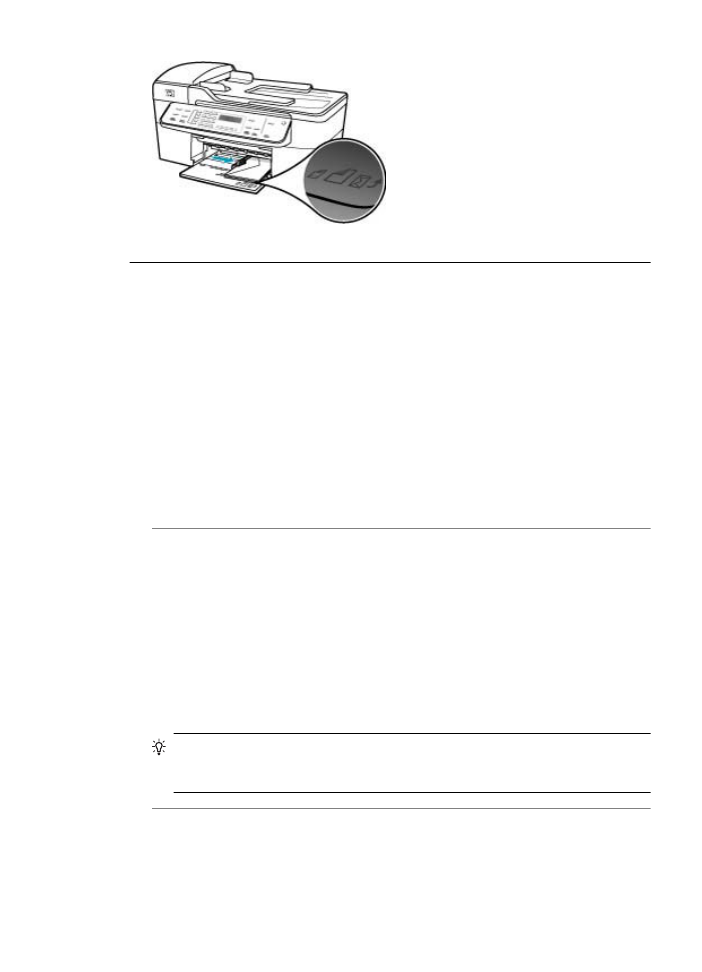
Tekstiä tai kuvia rajautuu pois sivun reunoista
Syy: Marginaalit on määritetty väärin sovelluksessa.
Ratkaisu:
laitteen tulostusaluetta.
Marginaaliasetusten tarkistaminen
1.
Voit esikatsella tulostustyötä ennen työn lähettämistä HP All-in-One -laitteeseen.
2.
Tarkista marginaalit.
HP All-in-One -laite käyttää sovellusohjelmassa määritettyjä marginaaleja, jos ne
ovat HP All-in-One -laitteen vähimmäismarginaaleja suuremmat.
3.
Jos marginaalit eivät ole halutun kaltaiset, voit peruuttaa tulostustyön ja
mukauttaa marginaaleja sovellusohjelmassa.
Syy: Tulostettava asiakirja on suurempi kuin syöttölokerossa oleva paperi.
Ratkaisu: Varmista, että tulostettavan sivun asettelu sopii HP All-in-One -laitteen
tukemaan paperikokoon.
Tulosteen asettelun esikatselu
1.
Lisää oikeankokoista paperia syöttölokeroon.
2.
Voit esikatsella tulostustyötä ennen työn lähettämistä HP All-in-One -laitteeseen.
3.
laitteen tulostusalueelle.
4.
Peruuta tulostustyö, jos kuvat eivät sovi sivun tulostettavalle alueelle.
Vihje
Jotkin ohjelmistosovellukset mahdollistavat asiakirjan pienentämisen tai
suurentamisen valitun paperikoon mukaan. Lisäksi voit muuttaa asiakirjan kokoa
Page Setup (Arkin määrittely) -valintataulussa.
Syy: Paperi on ladattu väärin.
Ratkaisu: Jos paperi ei syöty oikein, asiakirjan osia voi rajautua pois.
Tulostuksen vianmääritys
179
Varmista, että asiakirjan marginaaliasetukset eivät ylitä HP All-in-One
-
Tarkista asiakirjan kuvat ja varmista, että nykyinen koko sopii HP All-in-One
-
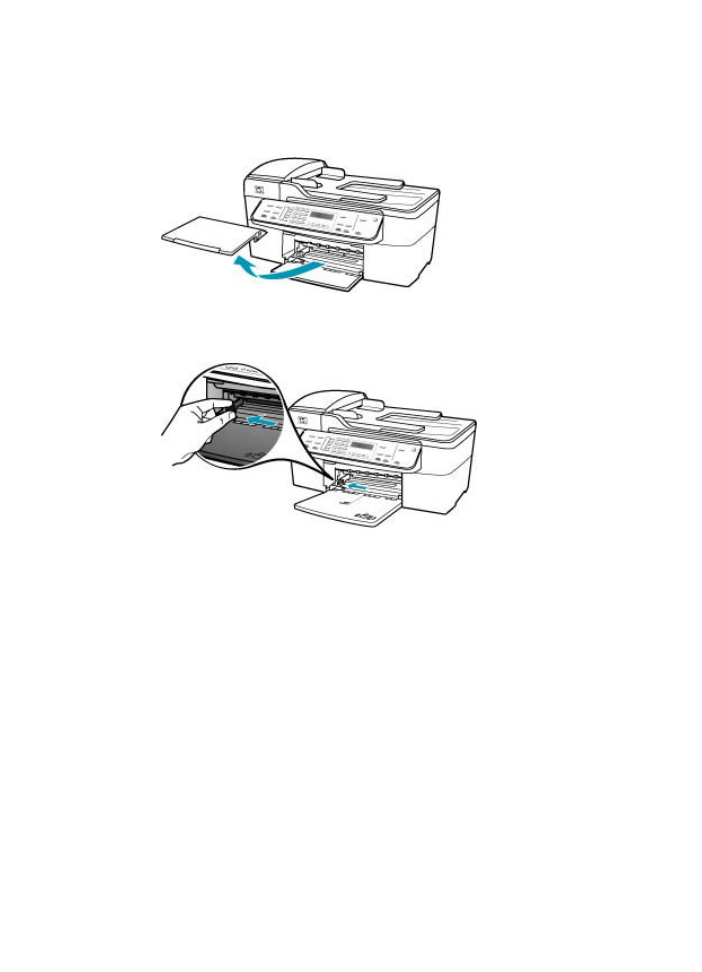
Poista paperipino lokerosta ja lisää sitten paperia seuraavien ohjeiden mukaan.
Täysikokoisen paperin lisääminen
1.
Irrota tulostelokero.
2.
Liu'uta paperin leveysohjain uloimpaan asentoon.
3.
Tasaa papereiden reunat kopauttamalla paperipinoa tasaisella pinnalla. Tarkista
sitten, että
•
paperit eivät ole repeytyneitä, pölyisiä tai ryppyisiä eivätkä paperien reunat
ole käpristyneet tai taittuneet
•
kaikki pinossa olevat arkit ovat samankokoisia ja -tyyppisiä.
Luku 11
180
Vianmääritys
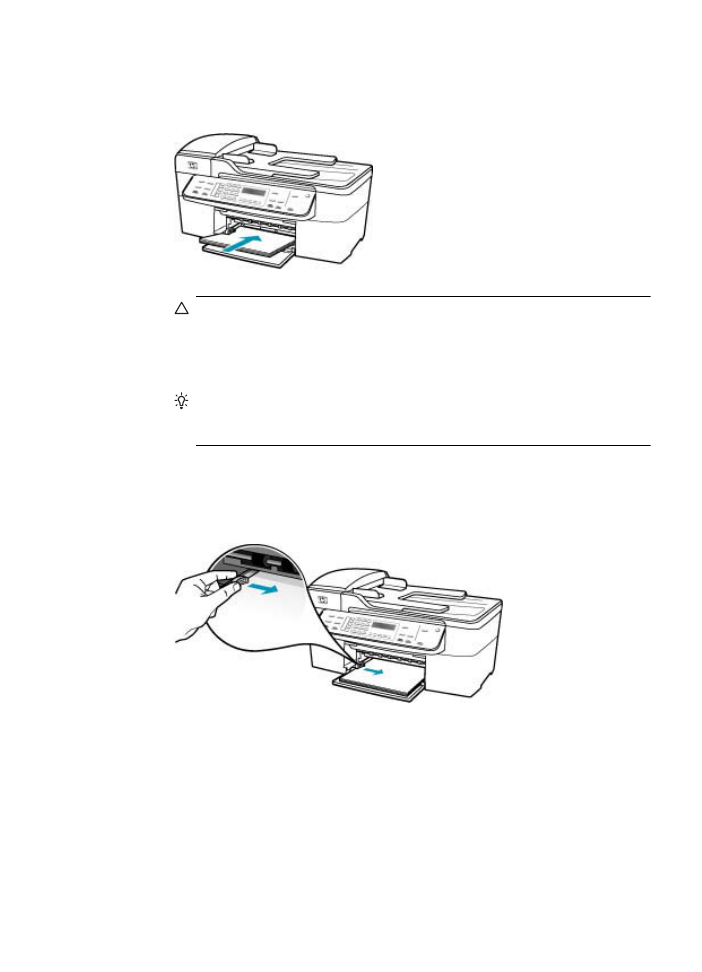
4.
Pane paperipino paperilokeroon siten, että pinon lyhyt reuna osoittaa eteenpäin
ja arkkien tulostuspuolet ovat alaspäin. Työnnä paperipino lokeroon niin pitkälle,
kuin se menee.
Varoitus
Varmista, että HP All-in-One ei suorita tehtävää ja että siitä ei kuulu
ääntä, kun lisäät syöttölokeroon paperia. Jos HP All-in-One on huoltamassa
tulostuskasetteja tai muutoin varattu jotakin tehtävää varten, laitteen sisällä
oleva paperinpidike ei ole ehkä paikallaan. Olet ehkä työntänyt paperin liian
pitkälle, minkä vuoksi HP All-in-One tulostaa tyhjiä sivuja.
Vihje
Jos käytät kirjelomaketta, aseta sivun yläosa eteenpäin ja tulostettava
puoli alaspäin. Myös paperilokeroon painettu kaavio opastaa täysikokoisen
paperin ja kirjelomakkeiden lisäämisessä.
5.
Siirrä paperipinon leveysohjaimia sisäänpäin, kunnes ne ovat paperipinon
reunoja vasten.
Älä täytä syöttölokeroa liian täyteen. Varmista, että paperipino mahtuu
syöttölokeroon eikä se ole paperin leveysohjainta korkeampi.
Tulostuksen vianmääritys
181
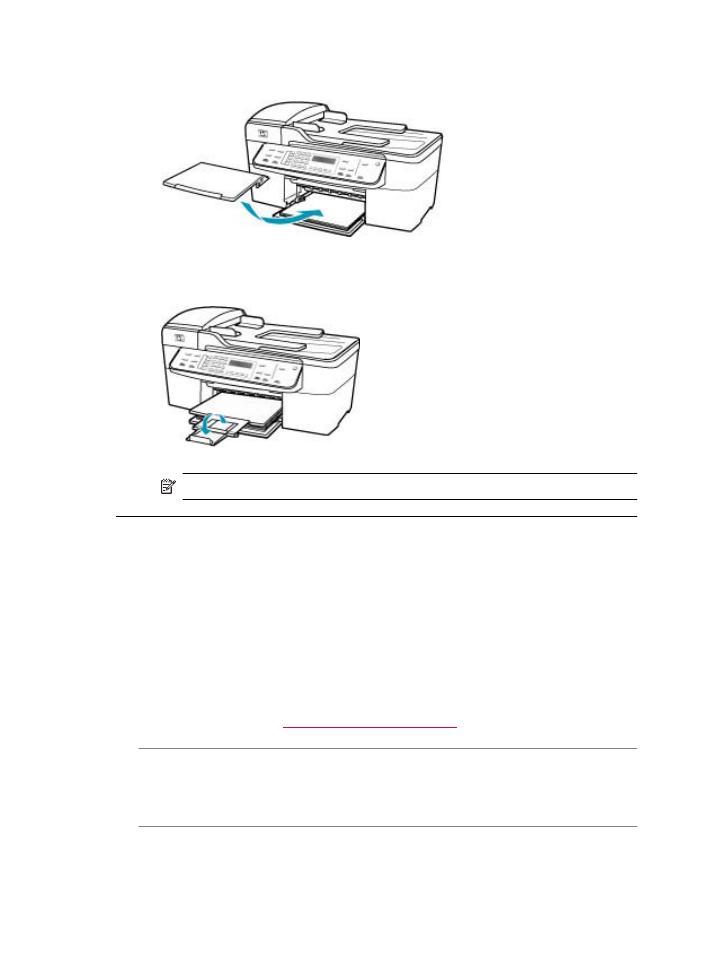
6.
Pane tulostelokero paikalleen.
7.
Käännä tulostelokeron jatketta ylös itseäsi kohti.
Huomautus
Jos käytät Legal-kokoista paperia, jätä lokeron jatke kiinni.
Tulostuksen aikana tulostimesta tuli tyhjä sivu
Syy: Jos tulostat mustaa tekstiä ja HP All-in-One -laitteesta tullut sivu on tyhjä,
musta tulostuskasetti voi olla tyhjä.
Ratkaisu: Tarkista tulostuskasettien arvioidut mustetasot. Jos tulostuskasettien
muste on vähissä tai loppunut, ne on ehkä vaihdettava.
Jos tulostuskaseteissa on mustetta jäljellä mutta ongelmia ilmenee yhä, tulosta
itsetestiraportti, jonka avulla voit määrittää mahdollisen tulostuskasettiongelman. Jos
itsetestiraportissa näkyy ongelma, puhdista tulostuskasetit. Jos ongelma ei poistu,
tulostuskasetit täytyy ehkä vaihtaa.
Lisätietoja on kohdassa
Tulostuskasetin vianmääritys
.
Syy: Tulostetussa asiakirjassa on ylimääräinen tyhjä sivu.
Ratkaisu: Avaa asiakirjatiedosto sovelluksessa ja poista ylimääräiset sivut tai rivit
asiakirjan lopusta.
Syy: HP All-in-One -laite otti kaksi paperiarkkia syöttölokerosta.
Ratkaisu: Jos HP All-in-One -laitteessa on vain muutama paperiarkki jäljellä, lisää
paperia syöttölokeroon. Jos syöttölokerossa on paperia, poista paperit, tasaa
Luku 11
182
Vianmääritys
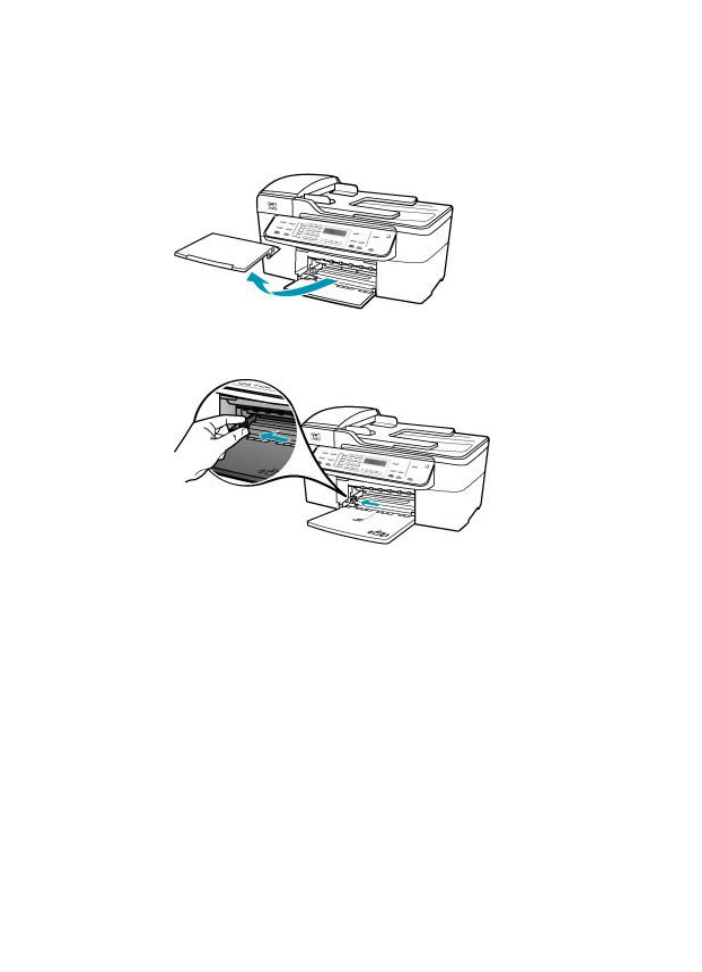
paperipino tasaista alustaa vasten ja laita paperit uudelleen syöttölokeroon. Jatka
tulostusta painamalla HP All-in-One -laitteen ohjauspaneelin OK-painiketta.
Täysikokoisen paperin lisääminen
1.
Irrota tulostelokero.
2.
Liu'uta paperin leveysohjain uloimpaan asentoon.
3.
Tasaa papereiden reunat kopauttamalla paperipinoa tasaisella pinnalla. Tarkista
sitten, että
•
paperit eivät ole repeytyneitä, pölyisiä tai ryppyisiä eivätkä paperien reunat
ole käpristyneet tai taittuneet
•
kaikki pinossa olevat arkit ovat samankokoisia ja -tyyppisiä.
Tulostuksen vianmääritys
183

4.
Pane paperipino paperilokeroon siten, että pinon lyhyt reuna osoittaa eteenpäin
ja arkkien tulostuspuolet ovat alaspäin. Työnnä paperipino lokeroon niin pitkälle,
kuin se menee.
Varoitus
Varmista, että HP All-in-One ei suorita tehtävää ja että siitä ei kuulu
ääntä, kun lisäät syöttölokeroon paperia. Jos HP All-in-One on huoltamassa
tulostuskasetteja tai muutoin varattu jotakin tehtävää varten, laitteen sisällä
oleva paperinpidike ei ole ehkä paikallaan. Olet ehkä työntänyt paperin liian
pitkälle, minkä vuoksi HP All-in-One tulostaa tyhjiä sivuja.
Vihje
Jos käytät kirjelomaketta, aseta sivun yläosa eteenpäin ja tulostettava
puoli alaspäin. Myös paperilokeroon painettu kaavio opastaa täysikokoisen
paperin ja kirjelomakkeiden lisäämisessä.
5.
Siirrä paperipinon leveysohjaimia sisäänpäin, kunnes ne ovat paperipinon
reunoja vasten.
Älä täytä syöttölokeroa liian täyteen. Varmista, että paperipino mahtuu
syöttölokeroon eikä se ole paperin leveysohjainta korkeampi.
Luku 11
184
Vianmääritys
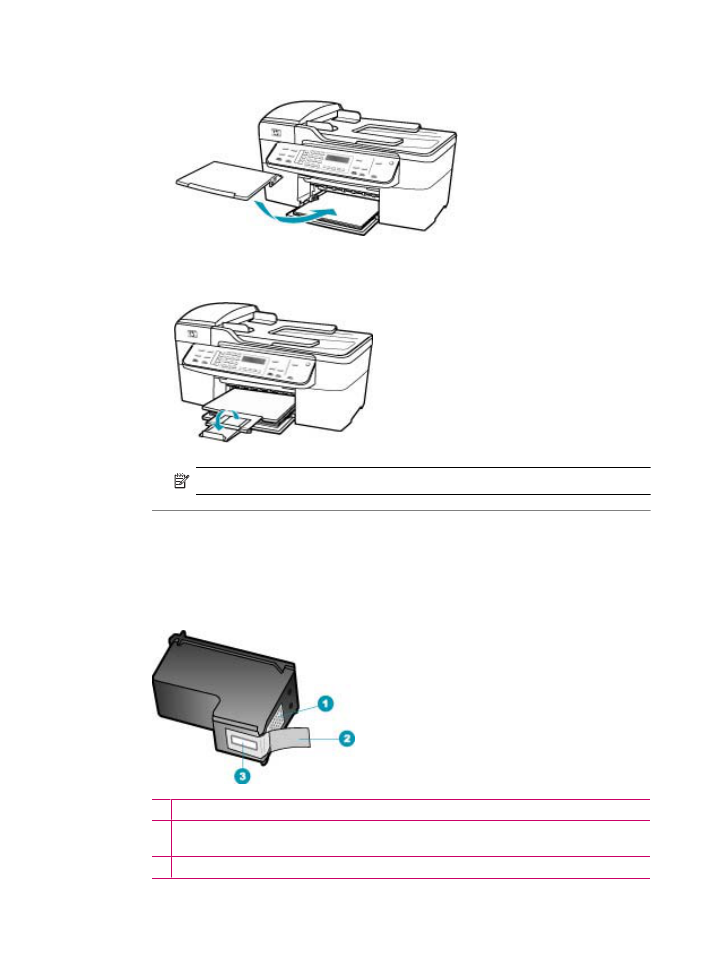
6.
Pane tulostelokero paikalleen.
7.
Käännä tulostelokeron jatketta ylös itseäsi kohti.
Huomautus
Jos käytät Legal-kokoista paperia, jätä lokeron jatke kiinni.
Syy: Tulostuskasetin suojateippi on irrotettu vain osittain kasetista.
Ratkaisu: Tarkista tulostuskasetit. Kuparinväristen kosketuspintojen suojateippi on
ehkä poistettu, mutta teippi saattaa edelleen peittää mustesuuttimia. Jos
tulostuskasettien mustesuuttimien päällä on teippi, poista se varovasti. Älä kosketa
mustesuuttimia tai kuparinvärisiä kosketuspintoja.
1 Kuparinväriset kosketuspinnat
2 Muovinauha, jossa on vaaleanpunainen repäisykieleke (täytyy irrottaa ennen
asentamista)
3 Mustesuuttimet, suojattu muovinauhalla
Tulostuksen vianmääritys
185
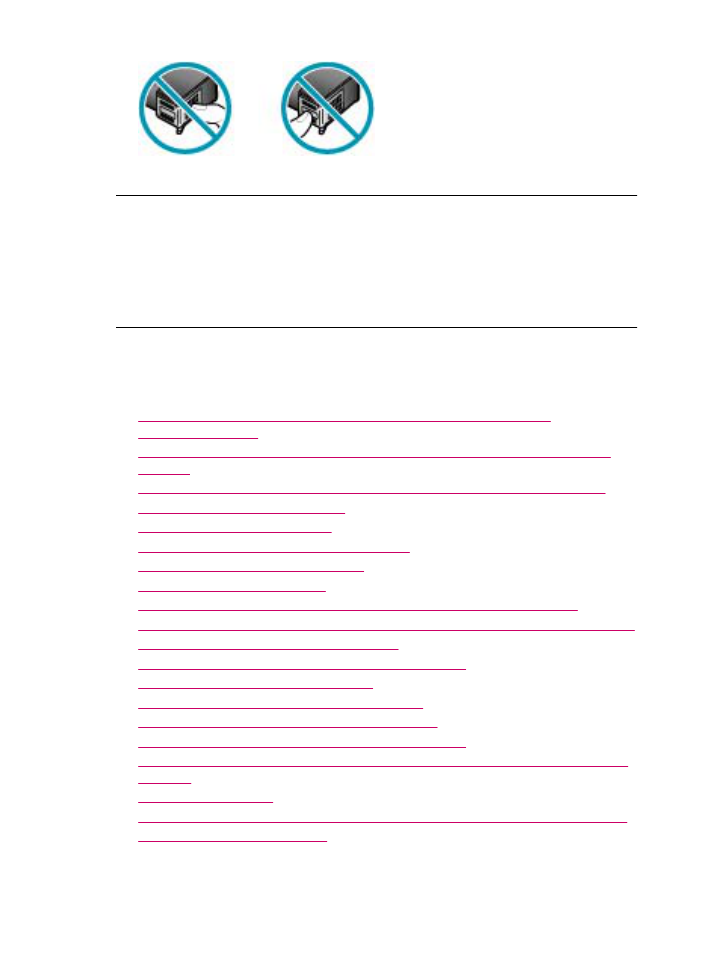
Muste roiskuu HP All-in-One -laitteen sisään, kun tulostan valokuvaa
Syy: Reunatonta tulostusasetusta käytettäessä syöttölokerossa on oltava
valokuvapaperia. Käytät väärää paperityyppiä.
Ratkaisu: Varmista ennen reunattoman tulostustyön valitsemista, että
syöttölokerossa on valokuvapaperia.